Удаление клавиатуры Facemoji Keyboard с телефона Xiaomi
При привязке телефона Xiaomi к некоторым регионам Facemoji keyboard устанавливается самостоятельно, без требования пользователя и становится клавиатурой по умолчанию. Неподготовленный владелец телефона не понимает, что происходит а, главное – как вернуть привычную обычную клавиатуру, не перегруженную эмодзи и смайликами?
Приложение Facemoji удаляется точно также, как и любая другая – через системное меню.
Приложение можно удалить только тогда, когда она не выбрана, как основной метод ввода, поэтому перед удалением нужно установить другую виртуальную клавиатуру стандартным методом ввода.
Удаляем Facemoji keyboard с телефона Xiaomi
Прежде всего выберем другую клавиатуру основной, я буду использовать Gboard. Зайдите в настройки телефона, найдите пункт «Расширенные настройки», внутри которого будет меню «Язык и ввод». 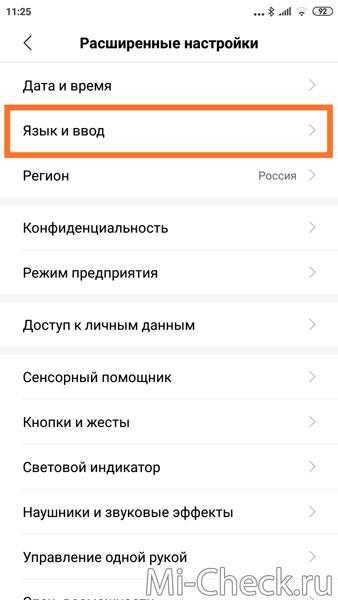 Найдите пункт «Текущая клавиатура», именно в нём задаётся клавиатура, использующаяся для ввода текста. Выберите любую другую, отличную от Facemoji keyboard. Только после этой процедуры она станет доступна для удаления.
Найдите пункт «Текущая клавиатура», именно в нём задаётся клавиатура, использующаяся для ввода текста. Выберите любую другую, отличную от Facemoji keyboard. Только после этой процедуры она станет доступна для удаления. 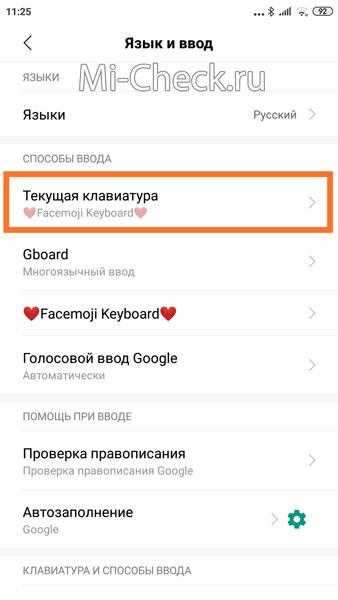 Если вы установили приложение Facemoji keyboard самостоятельно, то его иконка появилась на рабочем столе. Найдите её, нажмите и удерживайте прикосновение в течение нескольких секунд, после чего в верхней части экрана возникнет иконка мусорки. Перетащите на неё иконку клавиатуры, и она будет удалена.
Если вы установили приложение Facemoji keyboard самостоятельно, то его иконка появилась на рабочем столе. Найдите её, нажмите и удерживайте прикосновение в течение нескольких секунд, после чего в верхней части экрана возникнет иконка мусорки. Перетащите на неё иконку клавиатуры, и она будет удалена.  Если Facemoji keyboard была установлена против вашей воли, иконка на рабочем столе может отсутствовать, но это не беда. Вам нужно зайти в настройки, найти пункт «Все приложения».
Если Facemoji keyboard была установлена против вашей воли, иконка на рабочем столе может отсутствовать, но это не беда. Вам нужно зайти в настройки, найти пункт «Все приложения». 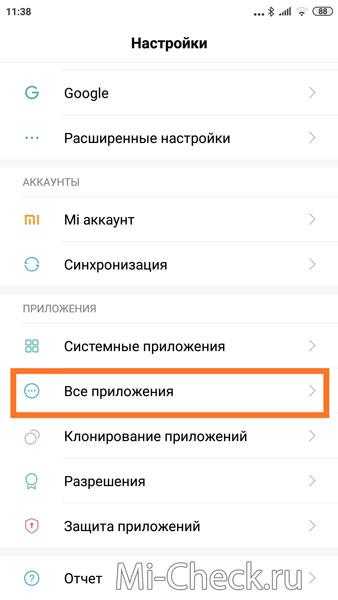 В поле для поиска найдите Facemoji, после чего войдите в неё.
В поле для поиска найдите Facemoji, после чего войдите в неё. 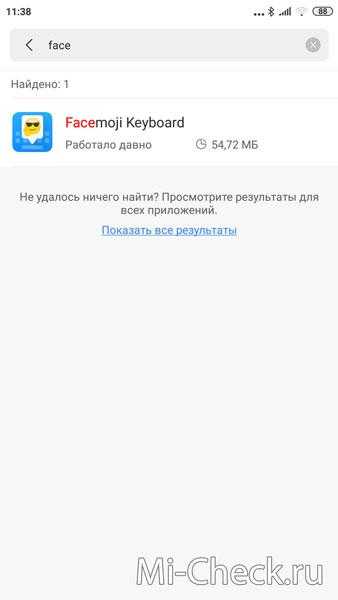 В нижней части экрана вы увидите иконку мусорного ведра, нажмите на неё и приложение удалится с телефона Xiaomi без следа.
В нижней части экрана вы увидите иконку мусорного ведра, нажмите на неё и приложение удалится с телефона Xiaomi без следа. 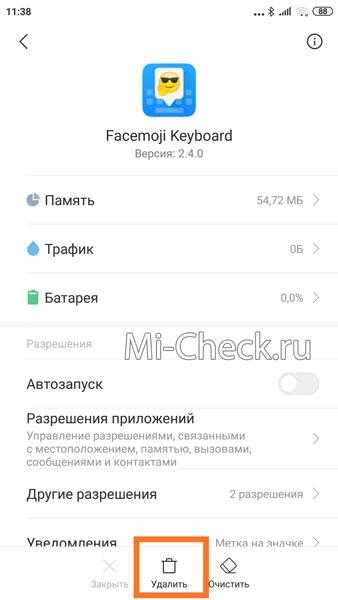
Если ничего не помогло
Если вы попробовали метод, описанный в данной статье, но удаление всё ещё невозможно, вам нужно ознакомиться со статьёй об удалении приложений, имеющих права администратора.
Если ничего не помогло
Если вы попробовали метод, описанный в данной статье, но удаление всё ещё невозможно, вам нужно ознакомиться со статьёй об удалении приложений, имеющих права администратора.
Xakep #246. Учиться, учиться, учиться!
(От редакции: извиняемся за дубликат, оказывается, эту новость мы уже сообщали месяц назад
Однако, обратите внимание: даже спустя месяц шпионская утилита до сих пор не удалена из официального каталога Google Play. Проблема актуальна, так что можно о ней и напомнить :))
Одна из самых популярных клавиатур для Android, которую можно скачать в Google Play, оказалась шпионской программой. Она собирает информацию о пользователе и его устройстве и отправляет её на серверы в нескольких странах мира.
Клавиатура под названием Flash Keyboard занимала в магазине приложений Google одиннадцатое место по популярности. Описание в Play Store рекламирует её возможности при работе с эмодзи и стикерами. Приложение было загружено более 50 миллионов раз.
На скрытую функциональность клавиатуры обратили внимание специалисты из британской компании Pentest Limited. Свои наблюдения они изложили в отчёте под названием «Приложение для Android: клавиатура или вредоносная программа»
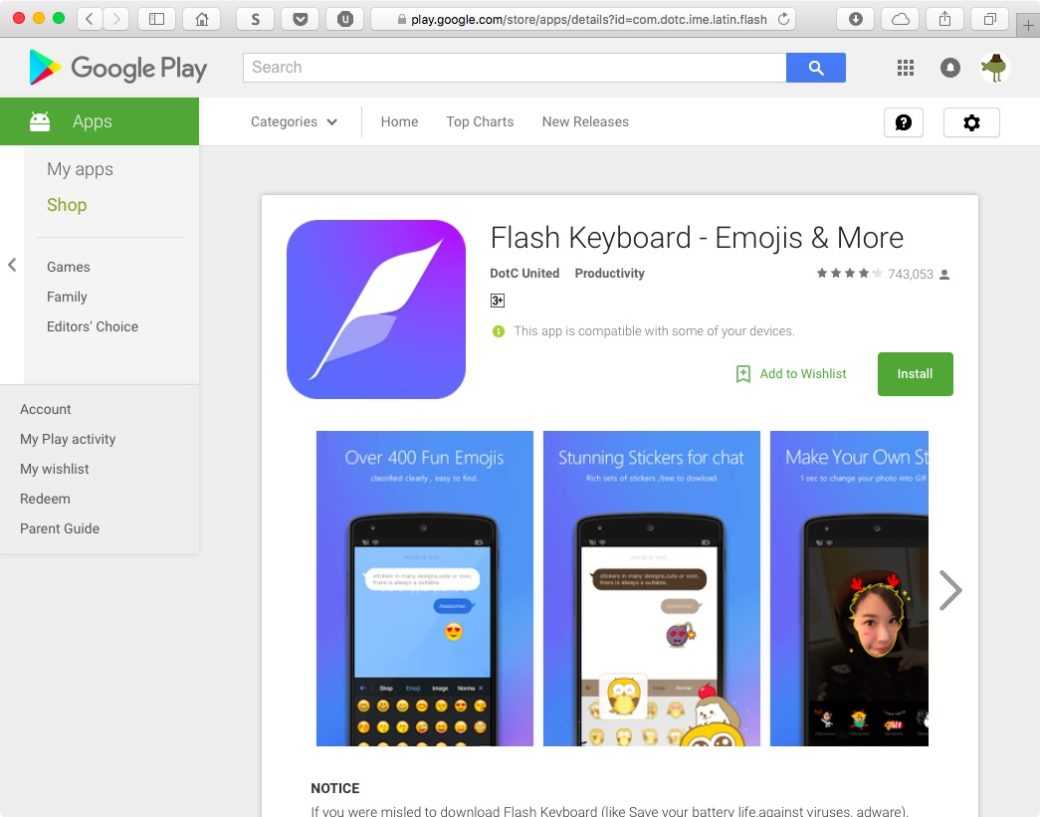
Сомнения возникают уже при установке Flash Keyboard. Она сразу же просит разрешения скачивать файлы, не уведомляя пользователя, снимать фотографии и видео и узнавать точную геолокационную информацию. Кроме того, клавиатура получает право менять системные настройки, останавливать другие процессы, неконтролируемо использовать сеть и Bluetooth, запрашивать статус телефона и сведения о пользователе.
При дальнейшем анализе исследователи обнаружили, что клавиатура обменивается информацией с серверами, которые находятся в различных странах мира, в том числе в Соединённых Штатах, Нидерландах и Китае. Приложение передаёт туда информацию о модели и производителе телефона, номере IMEI, версии Android и электронном адресе пользователя, а также описание мобильной сети, координаты GPS, настройки прокси, список названий и MAC всех находящихся по соседству точек доступа Wi-Fi и список окрестных устройств Bluetooth.
В Pentest Limited допускают, что первоначально Flash Keyboard не имела шпионской функциональности, но затем её авторы решили заняться монетизацией. После этого они встроили в неё функции, которые тайно собирают персональную информацию и предотвращают удаление Flash Keyboard. Исследователи предупреждают, что приложение может использоваться для массовой или прицельной слежки.
После публикации отчёта Pentest Limited клавиатура на время исчезла из Play Store, но вскоре вернулась на прежнее место
Её новое описание советует пользователям не обращать внимание на выдаваемые системой предупреждения о проблемах с безопасностью
Как удалить ненужные приложения на Xiaomi
Через настройки Xiaomi
Если по умолчанию такая опция доступна на вашем устройстве, то просто перейдите в «Настройки», выберите «Приложения и уведомления», далее «Показать все приложения». В появившемся окне найдите нужное. В качестве примера мы будем отключать встроенный сервис «Google Play Музыка». Просто нажмите «Отключить приложение».
На некоторых Xiaomi кнопка отключения отсутствует. В таком случае попробуйте запустить «Настройки» и в поле «Поиск настроек» введите «Изменение системных настроек». Выберите раздел с одноименным названием, а далее «Все приложения», затем в списке отключите ненужные.
С помощью Xiaomi ADB Fastboot Tools
По факту не удаляет, приложения остаются в системных папках (файлы apk).
- Потребуется:
- персональный компьютер или ноутбук;
- USB-кабель (поддерживающий передачу данных);
- программа Xiaomi ADB Fastboot Tools (cкачать можно по этой ссылке).
На смартфоне включите опцию «Отладка по USB». Если до этого времени вы еще ни разу не пользовались этим системным инструментом, то для включения необходимо сначала активировать «Режим разработчика». Перейдите в «Настройки», далее откройте раздел «О телефоне», несколько раз подряд нажмите на пункт «Версия MIUI» или «Номер сборки». Система сообщит о том, что «Вы стали разработчиком».
Теперь в «Настройках» найдите новый пункт меню «Для разработчиков». Как правило, он находится в разделе «Система» или «Расширенные настройки».
Пролистайте список к разделу «Отладка». Здесь включите режим отладки при подключении Xiaomi к ПК по USB.
Подключите устройство к компьютеру и откройте шторку уведомлений. Вместо «Зарядка по USB» (или на некоторых моделях «Без передачи данных»), выберите режим работы «Передача файлов».
Теперь перейдем к действиям на ПК. Запустите ADB Fastboot Tools. Нажмите «Debloater». Через несколько секунд в окне «Status» отобразится информация о вашем мобильном устройстве. После этого на телефоне автоматически появится окошко с предложением разрешить отладку по USB. Поставьте галочку «Всегда разрешать этому компьютеру» и нажмите «ОК».
После этого опять нажмите кнопку «Debloater». Появится список системных Mi и Google программ, которые потенциально могут присутствовать в памяти смартфона Xiaomi. Например, выберем для удаления сразу несколько — Compass, Downloads, Google Maps, Scanner, Yellow Pages.
Далее нажмите кнопку «Uninstall». В окошке «Status» можете наблюдать за процессом удаления.
По окончанию нажмите «Reboot into System».
Теперь можно отключить Xiaomi от компьютера.
Плавающее окно
Плавающее окно — одна из основных функций MIUI 12, и мне очень нравится, что Xiaomi взяла Freeform Window из Android 10 и сделала что-то полезное для обычных пользователей. Вы можете в основном создать мини-окно приложения (оно работает в большинстве приложений) и без проблем продолжить работу с другими приложениями.
В то же время вы можете взаимодействовать с плавающим окном без каких-либо ограничений функций, перемещать его по экрану и увеличивать окно в соответствии с вашими потребностями.
Ранее эта функция была ограничена только приложением «Калькулятор», но теперь вы можете использовать его в WhatsApp, Telegram и других популярных приложениях. Вы можете использовать Плавающее окно из меню «Последние» и тени уведомлений.
Удаление Flash Keyboard
Для того, чтобы иметь возможность удалить приложение, вы должны прекратить свои административные права. Чтобы сделать это, перейдите в раздел Настройки -> Безопасность -> Администратор устройства и поверните привилегий администратора приложения. После того, как это делается, вы должны быть в состоянии удалить Flash Keyboard, как вы бы нормальный app.
Offers
Скачать утилиту to scan for Flash Keyboard Use our recommended removal tool to scan for Flash Keyboard. Trial version of WiperSoft prov >More information about WiperSoft and Uninstall Instructions. Please review WiperSoft EULA and Privacy Policy. WiperSoft scanner is free. If it detects a malware, purchase its full version to remove it.
WiperSoft обзор детали WiperSoft является инструментом безопасности, который обеспечивает безопасности в реальном в .
Это MacKeeper вирус?MacKeeper это не вирус, и это не афера. Хотя существуют различные мнения о программе в Интернете, мн .
Хотя создатели антивирусной программы MalwareBytes еще не долго занимаются этим бизнесом, они восполняют этот нед� .
Site Disclaimer
2-remove-virus.com is not sponsored, owned, affiliated, or linked to malware developers or distributors that are referenced in this article. The article does not promote or endorse any type of malware. We aim at providing useful information that will help computer users to detect and eliminate the unwanted malicious programs from their computers. This can be done manually by following the instructions presented in the article or automatically by implementing the suggested anti-malware tools.
The article is only meant to be used for educational purposes. If you follow the instructions given in the article, you agree to be contracted by the disclaimer. We do not guarantee that the artcile will present you with a solution that removes the malign threats completely. Malware changes constantly, which is why, in some cases, it may be difficult to clean the computer fully by using only the manual removal instructions.
Настройки Emoji Keyboard
При стандартных настройках клавиатура не имеет цифрового ряда и выглядит довольно простой. В верхней панели есть три кнопки: ввод голосом, поиск и меню. Для перехода в окно параметров клавиатуры Emoji Keyboard выберите кнопку меню слева и нажмите Ещё.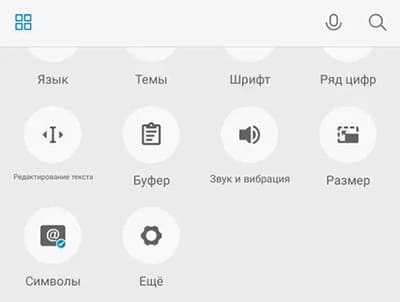
- Язык – настройки языка: смена, установка по умолчанию, добавление или удаление;
- Ввод – в настройках ввода можно включить ряд цифр вверху клавиатуры, включить клавишу переключения языков и другое. Чтобы настроить звуки и вибрацию клавиш, прикоснитесь к пункту Дополнительные настройки внизу списка;
- Стиль эмодзи – два варианта: системные смайлики или набор Emoji One (Emojipedia);
- Персональный словарь – возможность добавить нелитературные новые слова, после чего они не будут подчёркиваться красной волнистой линией при вводе или автоматически исправляться;
- Отзыв – написать разработчикам на электронную почту;
- Вопрос-ответ – раздел для получения информации по работе с клавиатурой Emoji Keyboard в Xiaomi.
Обратите внимание на нижнюю часть экрана настроек клавиатуры. На ней три вкладки, через которые можно быстро переключаться между магазином тем и набором бесплатных наклеек
Для управления всеми скачанными темами и наклейками выберите иконку человека вверху экрана. В своём ящике пользователь сможет добавить новые или удалите загруженные.
Лучшие альтернативные клавиатуры
Перед тем, как поменять клавиатуру на Сяоми, нужно определиться с тем, какая будет установлена взамен стандартной. В Google Play достаточно много альтернативных приложений от различных разработчиков. Но далеко не все они заслуживают внимания, а некоторые и откровенно следят за текстом, который вводит пользователь. Мы отобрали наиболее интересные, функциональные и безопасные предложения, которые без проблем можно установить на Xiaomi, Redmi и POCO.
Microsoft SwiftKey
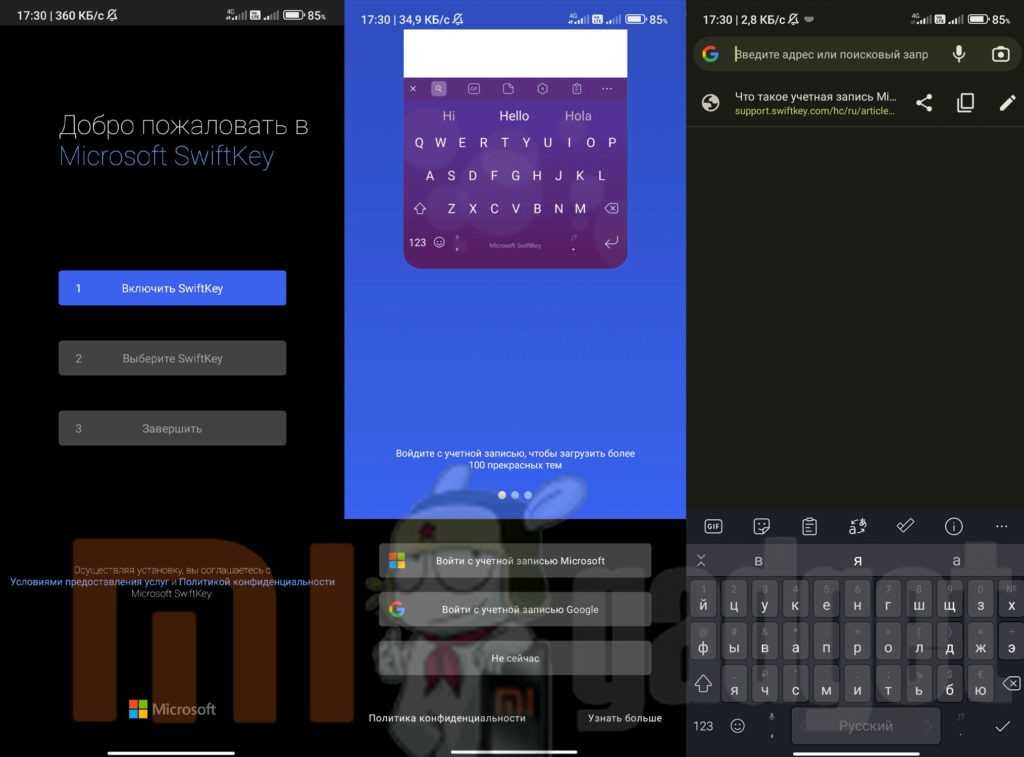
Ссылка: https://play.google.com/store/apps/details?id=com.touchtype.swiftkey&hl=ru&gl=US.
Красивая и аккуратная клавиатура от компании Microsoft, которая по стилю подойдёт практически к любому девайсу. Имеет огромное количество гибких настроек, множество тем оформления и систему непрерывного ввода. Помимо этого, программа совершенно бесплатна, имеет большое коммьюнити, в котором всегда окажут поддержку новичку. Реклама в данном приложении полностью отсутствует. После установки нужно будет выдать приложению необходимые разрешения для того, чтобы оно смогло функционировать нормально. В плане безопасности никаких очевидных проблем нет. Работает клава максимально быстро и чётко реагирует на тапы пользователя.
Gboard от Google
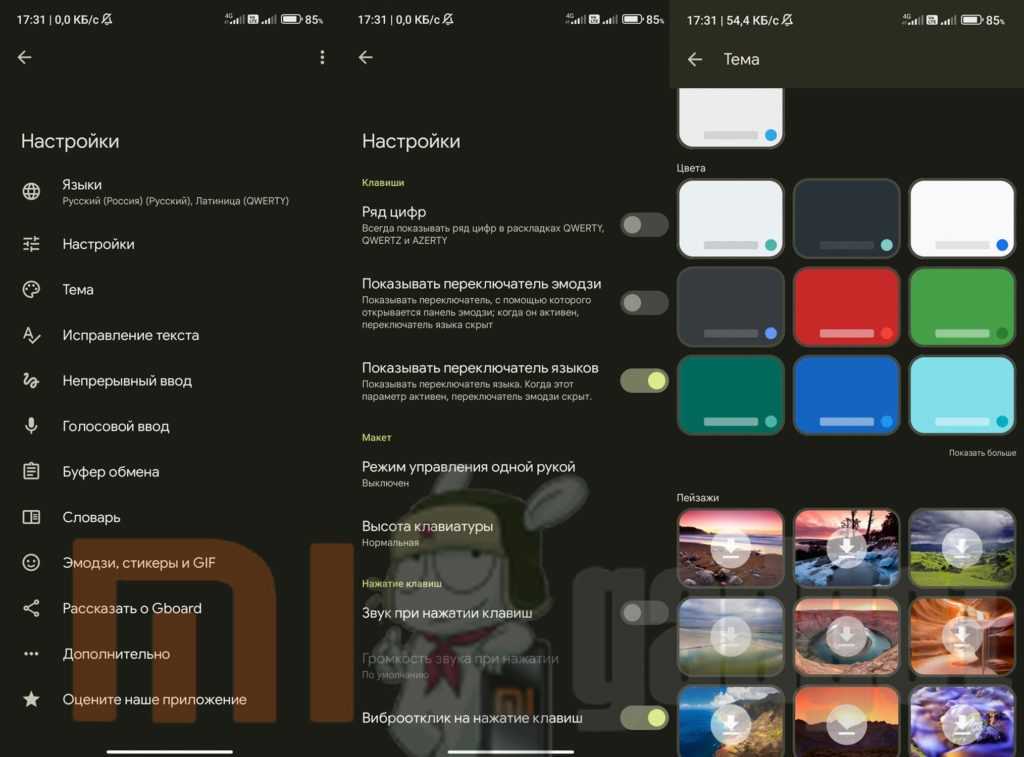
Ссылка: https://play.google.com/store/apps/details?id=com.google.android.inputmethod.latin&hl=ru&gl=US.
Это та самая клавиатура, которая в последнее время устанавливается на Xiaomi, Redmi и POCO по умолчанию. Она идеально оптимизирована для MIUI и Android 12, имеет большое количество цветовых тем (можно даже создать новые), практически идеально работает со словарями и поддерживает технологию быстрого ввода. Если по какой-то причине в вашем Xiaomi она отсутствует, то установить её можно без проблем – она имеется в Google Play. Многие предпочитают именно этот вариант, поскольку он идеально вписывается в Android. Программа напрочь лишена рекламного контента и является совершенно бесплатной. Но Google собирает данные о пользователях. Делается это в целях улучшения качества продуктов и демонстрации таргетированной рекламы.
Яндекс. Клавиатура
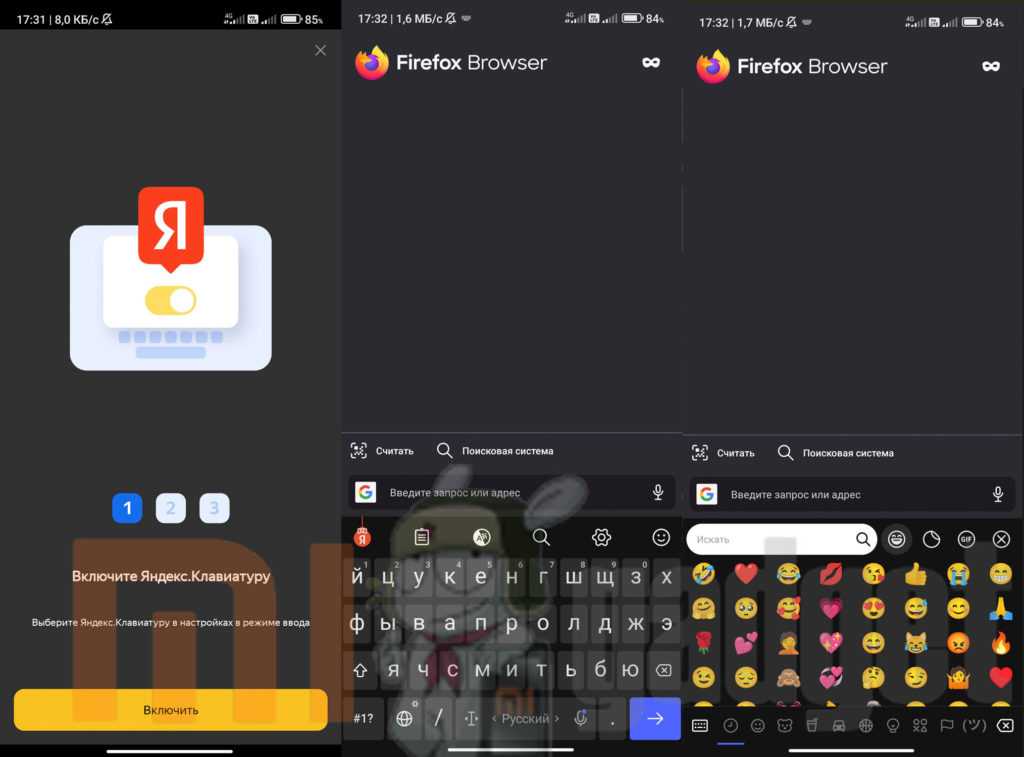
Ссылка: https://play.google.com/store/apps/details?id=ru.yandex.androidkeyboard&hl=ru&gl=US.
Это приложение идеально подойдёт тем, кто любит пользоваться сервисами Яндекса. У данной клавиатуры большое количество настроек, а также расширенный функционал. Доступен быстрый ввод, а также есть кнопка доступа к переводчику. При желании можно включить голосовой ввод, который работает на мощностях фирменного голосового помощника Алиса с ИИ. Есть огромное количество тем оформления, а также возможность создать собственную тему. ПО идеально работает с русскоязычным словарём и способно распознавать даже сленг. Приложение расходует умеренное количество оперативной памяти и способно быстро работать при любых условиях. Скачать можно в Google Play.
GO Keyboard
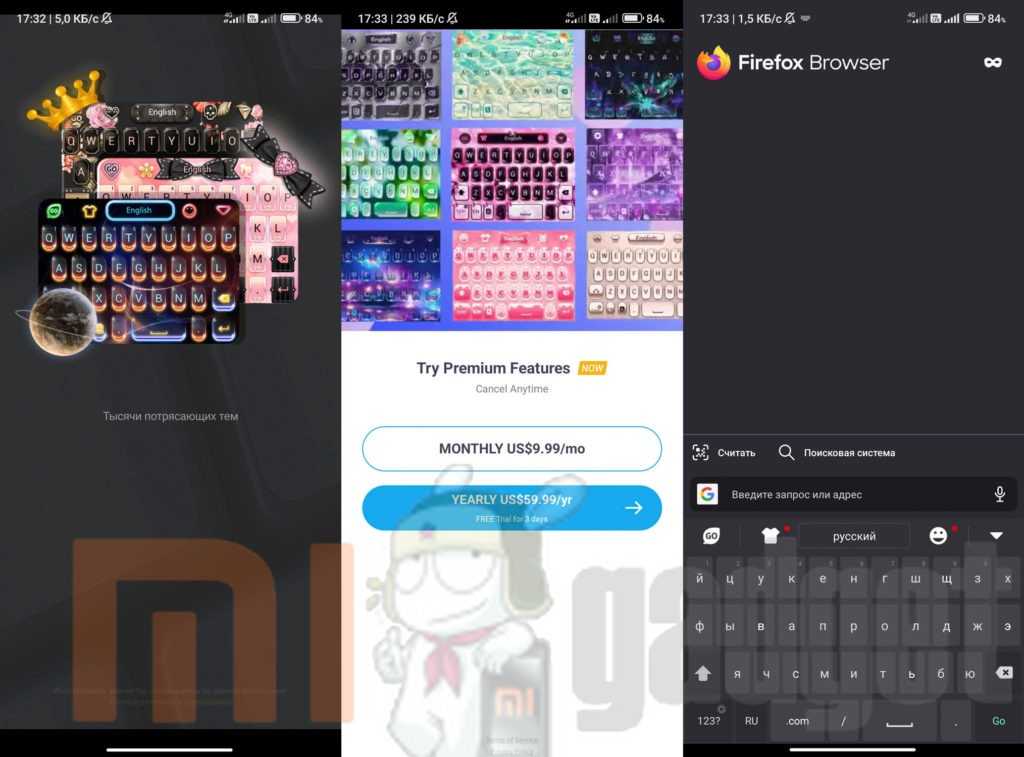
Ссылка: https://play.google.com/store/apps/details?id=com.jb.gokeyboard&hl=ru&gl=US.
Одна из старейших кастомных клавиатур в Google Play. Наряду с GO Launcher она появилась на маркете ещё во времена Android 2.3. На сегодняшний день приложение претерпело много изменений и для него стало ещё больше тем оформления. Однако это первая платная клавиатура в нашем списке. Бесплатная версия ограничена по функционалу и имеет рекламный контент. Что касается тем, то бесплатными являются только самые простые варианты. Чем круче оформление – тем дороже оно стоит. Зато в GO Keyboard огромное количество настроек: можно настраивать не только внешний вид, но и поведение, а также другие опции. Однако русских словарей нет – их придётся создавать самостоятельно (хорошо, что приложение неплохо обучается). В остальном проблем никаких нет.
Facemoji Lite Keyboard
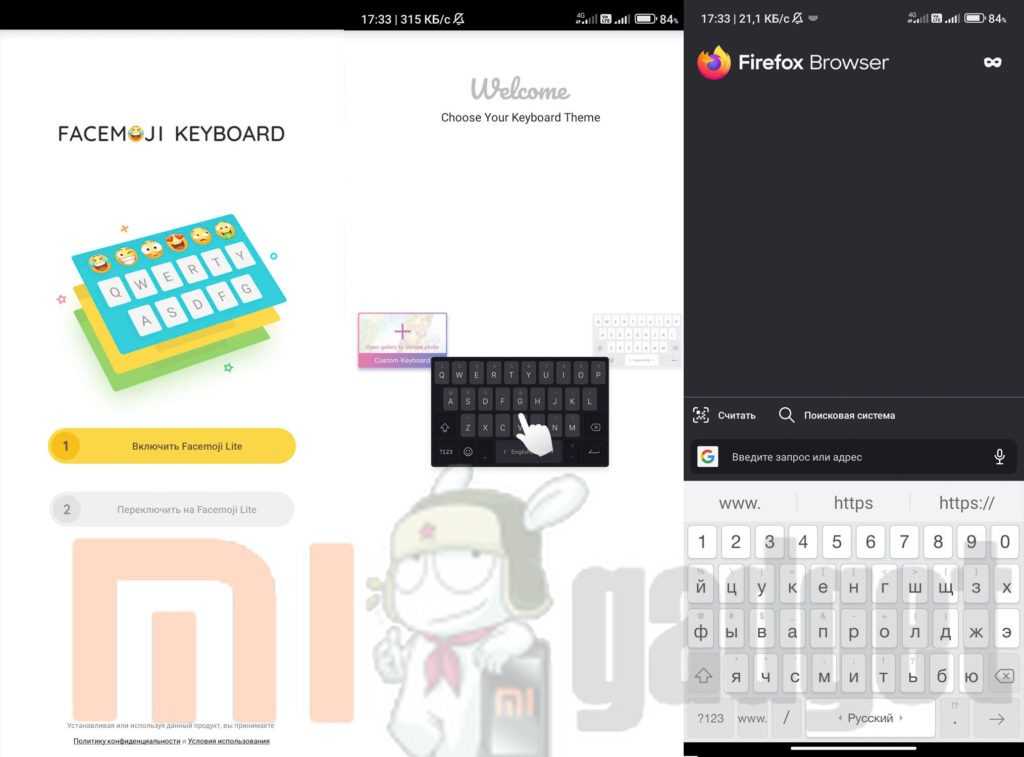
Ссылка: https://play.google.com/store/apps/details?id=com.facemoji.lite.indian&hl=ru&gl=US.
Клава, которая заточена на работу с эмоджи. По большей части она предназначена для тех, кто всегда хочет оставаться в тренде. Консерваторам от техники она никак не подойдёт, так как строгих тем оформления там крайне мало. Зато для молодёжи это приложение просто must have. Это одна из немногих клавиатур, которые полностью можно настроить под себя. Но только в оплаченной версии. Бесплатная имеет серьёзные ограничения функционала и рекламный контент. Впрочем, ценники у разработчика демократические. Скачать приложение можно из Google Play без проблем. Для того, чтобы оценить возможности хватит и бесплатной версии. А потом, если вдруг продукт понравится, можно будет его приобрести. Никакого триального периода здесь нет.
Emoji Keyboard что это за программа
В данной статье пойдёт речь о программе Emoji Keyboard. Что это за программа и может ли заменить стандартную клавиатуру и какие в ней есть функции. Возможно, вы захотите использовать её по умолчанию. Так как она действительно предлагает несколько интересных функций.
Что это за приложение Emoji Keyboard
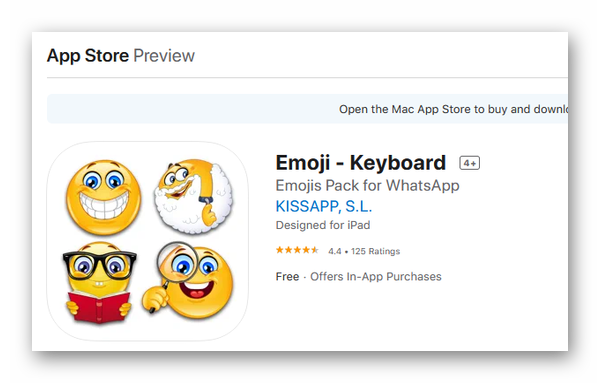
Данное приложение доступно для пользователей мобильных устройств Android в маркете Google Play бесплатно. Emoji Keyboard можно скачать по этой ссылке. Аналогичное приложение есть для устройств с IOS.
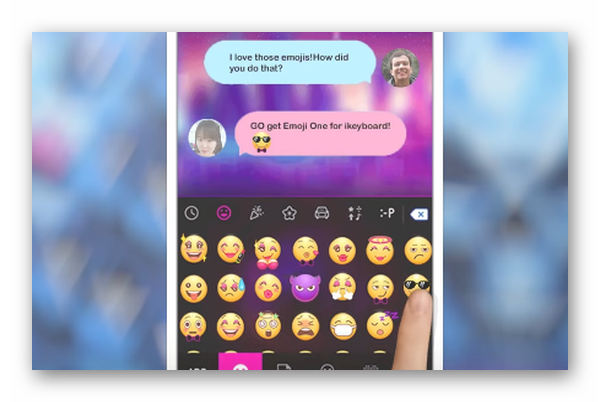
Клавиатура доступна на 150 языках мира и способна поддерживать переписку исключительно при помощи эмодзи. В наборе множество уникальных функций, которых нет в других клавиатурах.
Возможности приложения Emoji Keyboard
Одна из ярких функций, которую используют в этом приложении – это красивые HD обои для клавиатуры. Особенно нравятся они подросткам. Десятки бесплатных тем доступны для смены в любое время. При печатании клавиатура может автоматически распознавать слово, которое хочет ввести пользователь. И может даже предугадать следующее в блоке выше строки ввода. Умный алгоритм подсказывает практически готовые предложения. Что даёт возможность печатать гораздо быстрее.
- В Emoji Keyboard более 1000 разнообразных шрифтов. Сменить текущий можно через настройки клавиатуры;
- Более 1000 тем (включая HD). Применяйте любые из готового бесплатного набора ежедневно;
- Пользователи могут вместо темы использовать свою фотографию;
- Упрощённый доступ к эмодзи, кнопки с ними расположены сразу на панели. Поддержка быстрой панели со смайлами;
- Поддержка создания собственной клавиатуры, включая установку темы, выбор шрифта и т.д.;
- Пользователи могут изменить размер клавиш и включить управление только одной рукой.
В приложении Emoji Keyboard можно создавать музыку при помощи виртуальных клавиш. Есть имитация гитары, скрипки или фортепиано. Как и другие виртуальные клавиатуры для мобильных устройств, Emoji Keybaord поддерживает голосовой ввод и настройку раскладки.
Для кого это приложение
Как мы уже отметили, это приложение будет весьма интересно детям и подросткам. Они любят веселиться и менять атмосферу. Для них гораздо важней внешний вид и доступ к смайлам, чем стабильность и возможности. Программа Emoji Keyboard действительно может удивить красочными темами, разнообразием смайлов и их наборами. Но тем, кто привык использовать встроенные приложения для печатания в мобильном телефоне, к расположению кнопок и управлению придётся привыкать какое-то время.
Как установить Emoji Keyboard
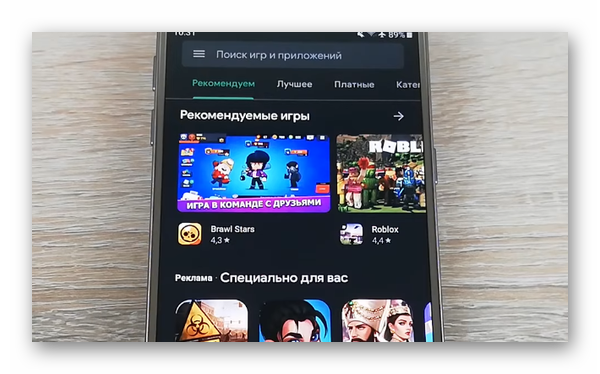
Для начала необходимо скачать приложение из Play Market, можете воспользоваться предоставленными ссылками для загрузки. Обычно, приложения клавиатуры перед установкой его предоставляют подробную инструкцию, по которой нужно следовать. Emoji Keyboard также предложит свои подсказки, как поступать далее.
 Процесс будет происходить в таком порядке:
Процесс будет происходить в таком порядке:
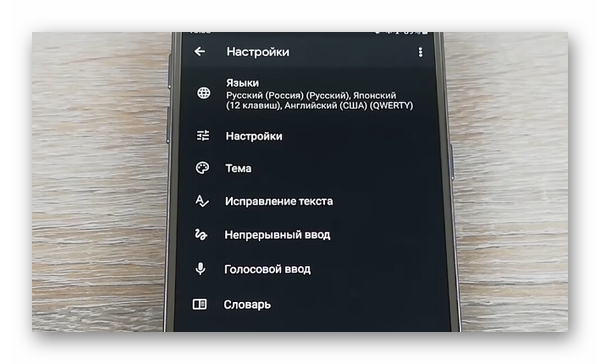
- Подтвердите на экране переход в настройки;
- Из списка уже установленных программ для печати выберите Emoji Keyboard;
- Выберите способ ввода – снова нужно нажать на название клавиатуры;
- Подтвердите клавиатуру по умолчанию и выполните другие настройки.
На экране параметров доступно выбрать размер клавиатуры, тему, языки по умолчанию и многое другое. Теперь в любом окне, где требуется печатать в телефоне, по умолчанию вы будете это делать в Emoji Keyboard. Она будет открываться в СМС, в браузере, при поиске в Play Market и App Store, в мессенджерах (Ватсап, Телеграм) и других приложениях. Если вы заходите выключить эту клавиатуру, можно удалить приложение из телефона или переключиться временно на другую в параметрах смартфона.
Как сменить клавиатуру
Изменить средство ввода в мобильном телефоне доступно в том случае, если в нём установлено два и более таких приложения. В любой момент можно вернуться к клавиатуре по умолчанию. Делается это через параметры.
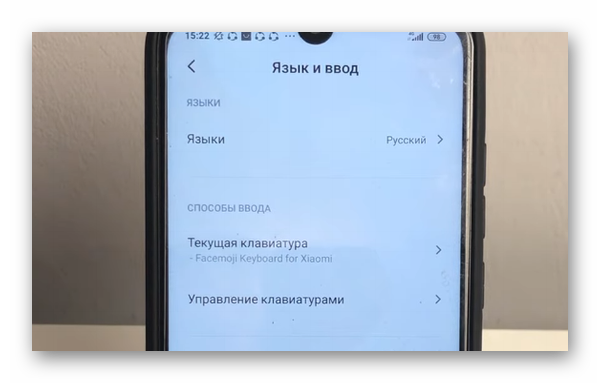
- Нужно открыть настройки телефона;
- Перейти в строку поиска и ввести «Язык и ввод»;
- Далее найти на экране пункт «Управление клавиатурами»;
- Перед вами появится список установленных клавиатур. Выберите ту, которой хотите пользоваться сейчас и подтвердите её установку.
При этом предыдущее приложение не удаляется из памяти устройства. Его также можно будет позже включить, если вы вдруг захотите вернуть это приложение в качестве программы для ввода по умолчанию. В магазинах приложений есть и другие, не менее интересные клавиатуры, которые можно найти через поиск.
Как создать свой облегченный режим
В случае, если на нашем мобильном телефоне нет MIUI 12, он есть или может пользоваться облегченным режимом, мы всегда можем использовать его по-своему. Он состоит из ряда шагов, которые мы также можем сделать в MIUI 11 или MIUI 10, что позволяет практически любому смартфону Xiaomi использовать этот инструмент тем или иным образом.
Первое, что мы сделаем, это войдем в Настройки> Главный экран, в этом разделе мы можем коснуться Размер значка , что позволяет нам отрегулировать его до размера XL, что значительно облегчит наше зрение. Как только мы окажемся в этом разделе, мы также можем коснуться «Домашнего экрана», чтобы выбрать, хотим ли мы использовать панель приложений или, наоборот, не использовать ее, что будет на наш выбор в зависимости от того, насколько она проста или сложна является.
Следующее, что мы можем сделать, это получить доступ к разделу «Настройки»> «Экран»> «Размер текста». Здесь мы также можем установить размер XXL или в соответствии с нашими потребностями. Наконец, что нам еще нужно сделать, это настроить сетку, которая имеет отличия только от облегченного режима.
В этом случае нам нужно перейти на главный экран, зажать экран и коснуться настроек. Здесь мы выбираем сетку с макетом 4 × 6, чтобы у нас было меньше значков на экране . Если нам этого мало, мы всегда можем разместить значки так, чтобы их не было рядом.
Как поменять клавиатуру в MIUI
Прошивка MIUI, которая используется для смартфонов на основе операционной системе Android, не усложнит смену клавиатуры на устройстве.
- Зайдите в настройки смартфона, пункт «Система и устройство».
- Выберите «Дополнительно».
- Далее — «язык и ввод».
- Внутри него есть подпункт «Клавиатура и способы ввода».
- Выберите «Текущая клавиатура». После этого всплывёт меню с доступными вариантами для смены, из которых Вам нужно выбрать подходящую.
Если среди предложенных вариантов не оказалось того, что вам подходит, скачайте тему оформления клавиатуры в Play Market.
В разных смартфонах основное меню настройки гаджета может отличаться.
Snap Mode и улучшения камеры
Snap Mode — это совершенно новая функция MIUI 12, которая встроена в настройки камеры. При включенном Snap Mode вы можете делать фотографии даже при выключенном экране. По сути, благодаря этой функции вам больше не нужно загружать стороннюю шпионскую камеру из Play Store.
Чтобы включить его, просто откройте настройки камеры и включите режим Snap. После этого откройте приложение «Камера» и выключите экран. Теперь нажмите и удерживайте кнопку уменьшения громкости, и фотография будет нажата сразу. Имейте в виду, что он также запускает звук камеры, поэтому отключите его, прежде чем тайно кликнуть фотографию.
Кроме того, приложение «Камера» претерпело некоторые улучшения пользовательского интерфейса. Продвигая язык визуального дизайна, вы получаете элементы управления и кнопки, которые легко понять и использовать.
Вы также можете изменить цветовой акцент на камере, звук и расположение элементов в разделе «Настройки камеры» -> «Настроить». Кроме того, вы получаете новый режим субтитров, который диктует субтитры в режиме реального времени при съемке видео.
Кроме того, как и в случае с iPhone, теперь вы можете нажать и удерживать кнопку спуска затвора, чтобы мгновенно снимать видео, а не делать серийные снимки.
Как удалить нежелательные приложения из MIUI 12, 12.5
Вы можете использовать любой из трех способов, чтобы легко удалить вредоносные программы с вашего устройства Xiaomi, которые вы больше не хотите хранить на телефоне или не можете удалить обычным образом. Итак, не теряя времени, давайте приступим к делу.
Примечание: Если ваше устройство рутировано, перейдите к методу 3 для более простого и быстрого процесса.
1. Через команды оболочки ADB
- Прежде всего, включить отладку по USB на вашем телефоне Сяоми.
- Теперь обязательно загрузите последнюю Инструменты ADB и fastboot (Инструменты платформы) на твоем компьютере.
- Затем извлеките файл Platform Tools и откройте извлеченную папку.
- Затем щелкните адресную строку и введите cmd, затем нажмите Enter. Откроется командная строка.
- Обязательно подключите устройство Xiaomi к ПК с помощью USB-кабеля.
- После подключения устройства выполните следующую команду в окне командной строки:
adb устройства
- Обязательно разрешите запрос отладки по USB на вашем телефоне (если он появится).
- Теперь, если ваше устройство правильно подключено в режиме adb, идентификатор устройства появится в командной строке. Если нет, просто установите USB-драйвер Xiaomi на ПК и повторите попытку.
- Затем выполните следующую команду в окне командной строки:
adb оболочка
Теперь обязательно выполните следующую команду, чтобы удалить определенное вредоносное ПО.
вечера удалить --пользователь 0
- Обязательно удалите ненужный пакет приложений один за другим.
- После этого отсоедините USB-кабель от устройства и перезагрузите телефон, чтобы изменения вступили в силу.
- Готово.
2. Через инструмент быстрой загрузки Xiaomi ADB
- Включите отладку по USB на телефоне Xiaomi.
- Теперь загрузите XiaomiADBFastbootTools.jar файл с гитхаба.
- Скачайте последнюю версию программы Комплект для разработки Java (JDK) и установите его на свой компьютер.
- Запустите Xiaomi ADB Fastboot Tools на компьютере, дважды щелкнув значок XiaomiADBFastbootTools.jar файл.
- Затем обязательно подключите телефон к ПК через USB-кабель.
- После подключения вы увидите список вредоносных программ Xiaomi.
- Выберите конкретное вредоносное ПО, которое вы хотите удалить, и нажмите «Удалить».
- Обязательно подтвердите задачу, нажав «Да».
- После удаления вредоносного ПО обязательно перезагрузите устройство.
Примечание: Если у вас возникли проблемы со стабильностью или производительностью устройства после удаления вредоносных программ, вы можете легко перейти к «Переустановщику» и переустановить удаленное вредоносное ПО с помощью инструментов быстрой загрузки Xiaomi ADB. снова. Никаких проблем с этим.
3. Через приложения для Android (требуется рут)
Если у вас есть рутованное устройство Xiaomi, то, несомненно, вы найдете пару надежных рутированных приложений, которые могут легко удалить системные приложения или сторонние вредоносные программы с телефона. Вы можете использовать любой из них.
- Bloatware Remover БЕСПЛАТНО (Root)
- Удаление системных приложений (требуется рут)
- Удаление корневого приложения
Клавиатура Facemoji keyboard for Xiaomi: что это и как ее удалить?
В смартфонах Xiaomi установлена клавиатура под названием Facemoji, которая отлично работает с прошивкой MIUI. В число ее преимуществ входит малый вес установочного пакета, что позволяет устанавливать приложение даже на модели с небольшим объемом оперативной памяти. Она составляет серьезную конкуренцию другой популярной клавиатуре для Xiaomi SwiftKey.
Функции Facemoji Сяоми:
- Возможность ввода голосовых сообщений.
- Оперативность набора различных видов текста.
- Возможность отправки и добавления в текстовые сообщения, электронную почту и соцсети свыше 4 тысяч наклеек, смайликов и GIF-изображений, которые предоставляются на бесплатной основе.
- Опция печати жестами.
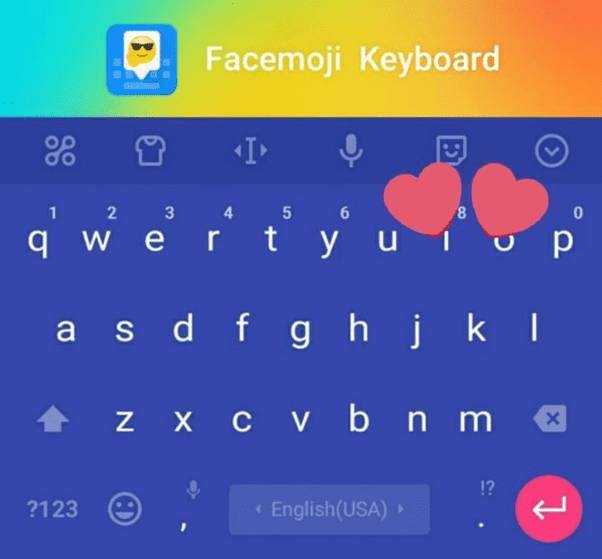
С ее помощью становится легко и просто осуществлять выбор цвета, обоев и шрифта, выбирать фото из галереи для установки в качестве фона. Предусмотрена возможность настройки языковой раскладки на немецком, русском, французском и английском языках. Пользователи могут даже украшать утилиту с помощью картинок и различных эффектов.
Особенности интерфейса
Реализовано 4 основных раздела, в число которых входят «Настройки», «Рейтинги», «Стикеры» и «Темы».
Когда программа загружается, то автоматически становится доступным раздел с темами. Если зайти во вкладку «My Box», то будет предоставлена информация обо всех вариантах, которые ранее были установлены на мобильном устройстве.
В «Стикерах» собрано множество наклеек, которые скачиваются как по отдельности, так и пакетом. Определенный недостаток – отсутствие функции поиска пакетов, что приводит к необходимости просмотра всего списка для обнаружения нужного варианта.
В настройках можно добавлять звуковые эффекты, вибрации, выбирать язык, методы ввода, стиль оформления эмодзи и даже обращаться с обратной связью к разработчикам.
Если же программа вам не нравится по каким-то причинам, то есть простой способ ее удаления.
Как удалить Facemoji на Xiaomi?
Зачастую при попытке удаления приложения стандартным способом возникает на экране сообщение, что этот процесс невозможно осуществить.
В таком случае попробуйте довести уровень заряда телефона до 100%-ного значения, а затем зайти в «Настройки». Тут выбирается пункт «Расширенные настройки» — «Язык и ввод» — «Управление клавиатурами». Здесь требуется выключить Facemoji Keyboard for Xiaomi.
Если простого сокрытия программы недостаточно, то придется ее удалять. Для этого необходимо отключить автоматическую регулировку яркости с последующим выставлением ее на максимальный уровень.
Снова переходим в меню управления клавиатурами, выбираем настройки Facemoji и остаемся тут минимум на 5 минут при включенном дисплее
Обратите внимание, что клавиатура не должна быть выбрана в качестве основного варианта
Затем в «Настройках» кликаем по пункту «Приложения» — «Все приложения», а в поисковой строке вводим нужное название. Здесь нужно убедиться в том, чтобы утилита была в активном состоянии.
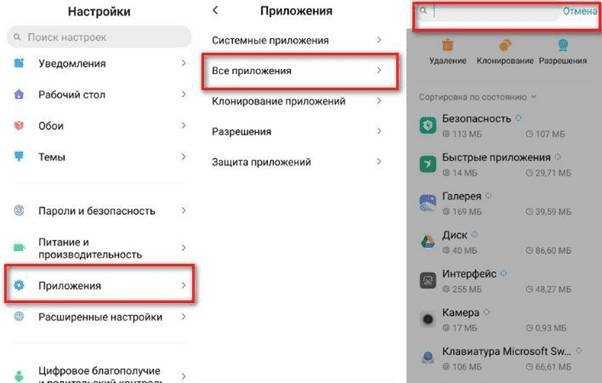
В «Настройках» выбирается строка «Питание и производительность» — «Потребление энергии». Кликаем по нашей клавиатуре, что приводит к появлению иконки в виде корзины в нижней части дисплея. Нажимаем на нее и предоставляем согласие на очистку данных, что и приводит к удалению утилиты.
Как поменять клавиатуру на Xiaomi?
На устройствах этого производителя чаще всего встречаются только 2 версии раскладки — стандартная Android и фирменная SwiftKey. Раскладку можно легко заменить, если установлено 2 или несколько версий, и для этого не понадобится много времени.
Для выбора установленной клавиатуры необходимо выполнить следующие действия:
- перейти в раздел «Настройки»;
- найти расширенные или дополнительные настройки;
- выбрать пункт «Язык и ввод»;
- перейти в раздел «Текущая раскладка» и выбрать нужный вариант.
Если предустановленные раскладки пользователя не устраивают, то можно скачать сторонние приложения через Google Play. Приложение Swype, разработанное Nuance Communications, позволяет вводить текст, не отрывая палец от экрана. Для набора символов достаточно водить пальцем по буквам, после чего программа сама определяет, какое слово имел в виду пользователь. Приложение не всегда правильно угадывает слова, но в большинстве случае ему это удается.
Программа Smart Keyboard от разработчика Dexilog претендует на звание лучшей раскладки для Android. Она не отличается стильным внешним видом и большим разнообразием графических оболочек, но предлагает расширенный функционал, позволяет настраивать внешний вид и размер кнопок. Программа распространяется бесплатно, но содержит рекламу, которую можно отключить, потратив 140 рублей.
































